Kako dodati emotikone poruka na Facebook Messenger

Kako dodati emotikone poruka na Facebook Messenger. Otkrijte kako koristiti razne emotikone za poboljšanje komunikacije.
Windows 10 vam ne dopušta prijavu, čak i ako ste unijeli točan PIN. Ispod je najjednostavniji način za ispravljanje pogreške nemogućnosti unosa PIN-a za Windows 10 .
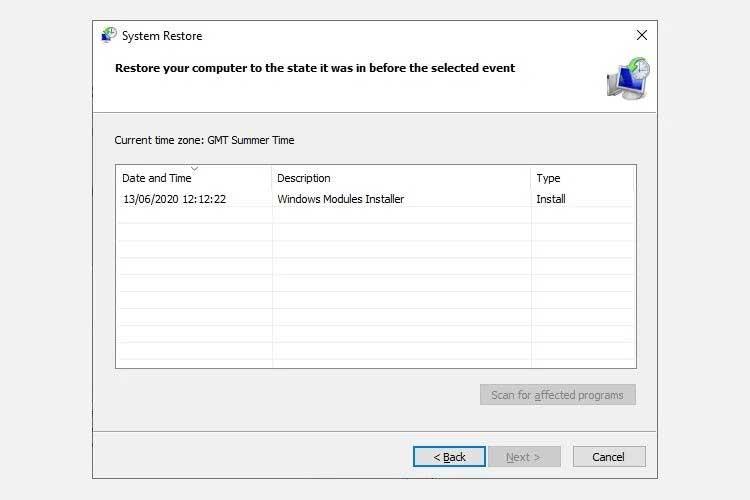
Windows Hello PIN čini prijavu na korisničke račune iznimno jednostavnom. Međutim, možete naići na probleme kada unesete krivi Windows PIN iako ste ga ispravno ispunili.
Ova se pogreška uglavnom javlja kada je mapa Ngc oštećena. Ali u nekim slučajevima trebate poduzeti dublje korake za rješavanje problema. U nastavku su navedeni načini za ispravljanje pogreške Windows 10 PIN ne radi.
Provjerite da niste unijeli pogrešan PIN
Ova se pogreška često javlja kada unesete krivi PIN. Kako biste uklonili ovu mogućnost, ponovo poništite PIN.
Vaše računalo mora biti spojeno na stabilnu internetsku mrežu da biste poništili PIN. Dakle, uključite računalo i provjerite je li povezano s internetom. Za resetiranje PIN-a idite na stranicu za prijavu na profil i kliknite Zaboravio sam PIN .
Svoj PIN možete poništiti autentifikacijom svog identiteta putem lozinke Microsoft računa ili odabirom druge prijave klikom na Pošalji kod na svoju adresu e-pošte.
Ako kliknete sljedeću opciju, unesite kod koji ste primili e-poštom i kliknite Nastavi . Windows će vas uputiti da ovdje unesete novi PIN, pa ga ispunite, ponovno potvrdite, a zatim kliknite U redu .
Ponovno pokrenite računalo, dodajte novi PIN na zaslonu za prijavu i pokušajte se ponovno prijaviti. Ako je uspjelo, prethodno ste unijeli krivi PIN.
Ako PIN još uvijek ne stupi na snagu nakon resetiranja, a vi ste sigurni da ste unijeli točne podatke, problem može biti u operativnom sustavu.
Ako želite ići dublje, poništite svoj PIN kako biste se mogli privremeno prijaviti na svoje računalo ili upotrijebite neku drugu opciju, kao što je lozinka vašeg Microsoft računa.
Nakon što se prijavite na svoj račun, prvi korak koji trebate poduzeti je brisanje mape Ngc.
Izbrišite mapu Ngc u sustavu Windows
Windows sprema sve postavke vezane uz PIN u ovu mapu, tako da operativni sustav utvrđuje da je vaš PIN pogrešan, pa biste trebali izbrisati ovu mapu. Postupak u nastavku će izbrisati sve podatke povezane s PIN-om na operativnom sustavu. Zatim možete postaviti novi PIN.
Izbrišite mapu Ngc na sljedeći način:
1. Prijavite se na svoj administratorski račun.
2. Idite na C: disk > Windows > ServiceProfiles > LocalService > AppData > Local > Microsoft .
3. Pronađite mapu Ngc , desnom tipkom miša kliknite na nju i pritisnite Izbriši .
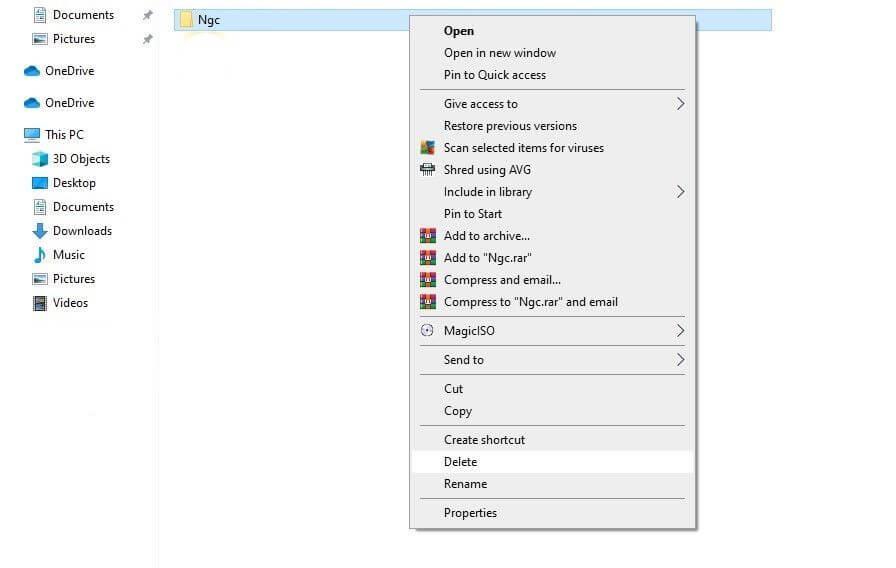
Idite na Postavke > Računi > Opcije prijave kako biste postavili novi PIN nakon brisanja starog. Zatim kliknite Windows Hello PIN , dodajte novi PIN i nadamo se da će raditi na vašem operativnom sustavu.
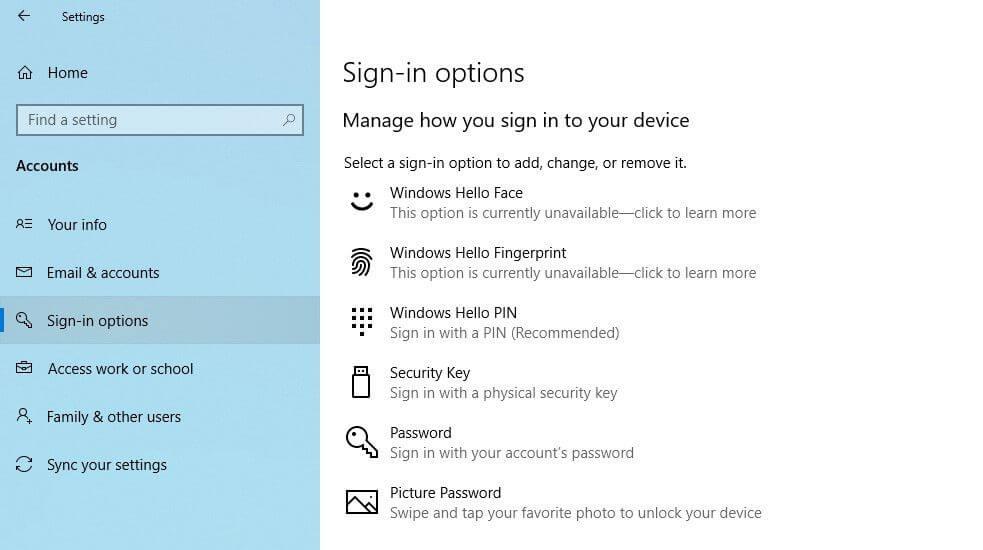
Ako nije, prijeđite na sljedeći način za ispravljanje pogreške baterije sustava Windows 10 .
Uklonite probleme povezane s korisničkim računom
Prilikom ispravljanja pogrešaka s PIN-om morate eliminirati određene probleme na svom računu. Najprije provjerite počinje li uzrok s Microsoftovim računom. Najbolji način je prebaciti se na interni račun na sljedeći način:
1. Otvorite aplikaciju Postavke sustava Windows .
2. Idite na Računi .
3. Idite na Vaši podaci na lijevoj bočnoj traci.
4. Kliknite Prijavite se s lokalnim računom umjesto toga .
5. Pritisnite Dalje .
6. Unesite PIN .
7. Postavite lokalni račun dodavanjem korisničkog imena i lozinke.
8. Zatim kliknite Dalje .

9. Pritisnite Odjava i završi .
Slijedeći gore navedene korake, vratit ćete se na zaslon za prijavu. Ponovno unesite PIN kako biste potvrdili da radi. Ako je odgovor da, Microsoftov račun je uzrok pogreške PIN-a za Win 10. Stvorite drugi račun.
Ako uzrok proizlazi iz vašeg Microsoft korisničkog računa, trebate kopirati datoteku na novi račun i prijeći na njegovo korištenje.
Ako Win 10 PIN ne radi na računu, prijeđite na sljedeći korak.
Prilagodite postavke PIN prijave u uređivaču pravila grupe
Kada je postavka za prijavu PIN-om onemogućena u uređivaču pravila grupe, PIN neće raditi. Stoga biste trebali provjeriti ne uzrokuje li probleme s prijavom.
Međutim, neke verzije sustava Windows nemaju ovu značajku. Ako je računalo koje koristite isto, preskočite ovaj korak.
Kako prilagoditi postavke u uređivaču pravila grupe:
Ako je gornja postavka omogućena, prijeđite na sljedeći korak.
Ažurirajte ili smanjite verziju operativnog sustava
Prema Microsoftovom centru za pomoć, jedan od razloga zašto PIN ne radi na Windowsima su ažuriranja. Ako se sjećate da ste nedavno ažurirali svoj sustav, morate vratiti svoju verziju Windowsa na stariju verziju.
Ako nije ažuriran, uzrok može biti stari operativni sustav. U ovom trenutku ažurirajte Windows na sljedeći način:
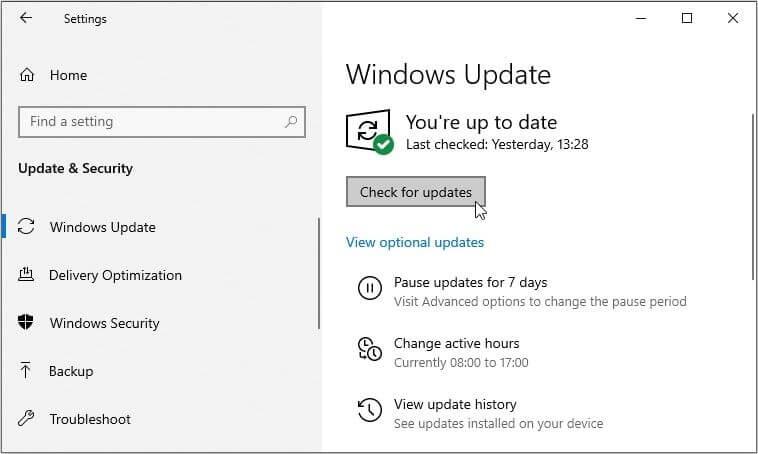
Windows će automatski provjeriti postoje li nova ažuriranja. Nakon dovršetka procesa ažuriranja pokušajte se ponovno prijaviti svojim PIN-om.
Ako ste primijenili sve gore navedene načine za ispravljanje pogrešaka s PIN-om za Windows 10 , a problem još uvijek nije riješen, razmislite o vraćanju računala na vrijeme kada je PIN prije bio stabilan. Ako nije izvedivo, posljednje je rješenje vraćanje računala na tvorničke postavke.
Nadamo se da vam je članak koristan.
Kako dodati emotikone poruka na Facebook Messenger. Otkrijte kako koristiti razne emotikone za poboljšanje komunikacije.
Kako koristiti WiFi AR za provjeru snage Wi-Fi-ja, WiFi AR je jedinstvena aplikacija koja vam omogućuje provjeru jačine signala bežične mreže koristeći proširenu stvarnost.
Upute za pronalaženje spremljenih videa na Facebooku. Ako nakon spremanja videa u Facebookovu arhivu ne znate kako ga ponovno pogledati, ovaj vodič će vam pomoći.
Upute za uključivanje livestream obavijesti na Instagramu. Saznajte kako primati obavijesti o prijenosima uživo na Instagramu putem našeg jednostavnog vodiča.
Saznajte kako jednostavno možete izraditi naljepnice i ispisane omotnice u programu Word 365 / 2019 / 2016.
Detaljne upute za objavljivanje više fotografija na istoj Facebook priči. Saznajte kako učinkovito koristiti ovu značajku.
Kako koristiti efekte u programu Adobe Premiere Pro, efekte možete lako primijeniti kroz našu detaljnu uputu.
Prečaci u Blenderu koje korisnici trebaju znati. Ovaj vodič sadrži ključne prečace koji vam olakšavaju rad u Blenderu.
Saznajte kako provjeriti matičnu ploču računala koristeći različite metode - od naredbenog retka do CPU-Z. Ova uputa je korisna ako planirate nadogradnji vašeg osobnog računala.
Upute za izradu titlova za videozapise pomoću CapCuta. Ovaj članak će vam pokazati kako jednostavno uključiti titlove na Capcutu.








